
確定申告はネットで簡単に!やり方~必要なもの・ふるさと納税の仕方まで
確定申告は、1年間に生じた収支をとりまとめ、所得にかかる税金を税務署に報告する手続きです。フリーランスや自営業などの個人事業主にとっては毎年の義務ですが、サラリーマンであっても会社以外からの所得が発生したケースなど、「今年は確定申告しなければ」ということもあるでしょう。
手続きの煩雑さや、確定申告期間における税務署の混雑ぶりなどから、「確定申告は面倒だ」というイメージが一般に定着しています。前年に事業を開始した個人事業主や、初めて「ふるさと納税」を行ったサラリーマンの方など、慣れない手続きに戸惑うこともあるかもしれません。
しかし近年では、オンライン上の国税申告システム「e-Tax」で確定申告を済ませられるようになり、税務署に出向く必要なく、ネットからスムーズに手続きを終えることが可能です。e-Taxで申告を行うことにより、添付書類の省略や税制面での優遇といったメリットもあるため、「ネットでの確定申告」の方法を習得することは今後にとっても有益でしょう。
この記事では、ネットで初めて確定申告を行う方に向け、e-Taxを用いた確定申告のやり方や、申告に必要なものについて解説していきます。オンライン上で「ふるさと納税」の確定申告を行う手順についても後述しますので、個人事業主の方のほか、ふるさと納税の申告をしたいサラリーマンの方などもぜひご覧ください。
目次
確定申告はネットで済ませる時代に

確定申告は基本的に、1年間の所得額が所得控除額を上回る場合に行わなくてはいけない手続きです。事業所得のほか不動産所得、株式取引などによる所得など、あらゆる所得が申告の対象とされています。
1社のみから給与を得ているサラリーマンの場合には、会社側での「年末調整」によって税金の精算が行われるため、確定申告が不要となるケースが多いものの、副業で20万円以上の収入を得ていたり、給与所得が2,000万円を超えたりといった場合には確定申告を行わなければいけません。
確定申告が義務づけられるケース以外にも、年間の医療費が10万円を超えていたり、寄附を行ったりした場合など、還付金を受け取れるため「確定申告した方がよい」というケースもあります。
ふるさと納税や株式取引など、資産運用の形態が多様化するなか、確定申告の対象者は増加していくと考えられます。このような動向において、窓口提出や郵送といったアナログ方式は効率の面で優れているとは言いがたく、「申告内容はごくわずかなのに、手続きに多くの時間を取られる」というケースも多くなるでしょう。
ネット上での確定申告は、個人事業主にとってはもちろんですが、このように「ごく一部の所得をめぐる申告だけしなくてはならない」という方々にとって、手間を大きく省ける方法です。
e-Taxとは?
「e-Tax」は、国税に関する申告や申請、届出などをオンライン上で行えるシステムです。
ネット環境にあるパソコンがあれば、確定申告をはじめとする国税関係の手続きを済ませることが可能であり、現在ではスマートフォンからの申告にも対応しています。
事業所得を得ている個人事業主や不動産所得を得ている方は、パソコンからの申告が必要ですが、給与所得者が一時所得や所得控除を申請する際にはスマートフォンからの申告が可能なため、たとえばサラリーマンの方が「医療費控除だけを申請したい」という場合にはスマートフォン版のe-Taxを利用するのも手軽でよいでしょう。
なお、スマートフォンから申告できる内容については、国税庁の該当ページから確認が可能です。
オンラインで確定申告を行うメリット
e-Taxを用いることで、税務署に出向く手間が省けることはもちろん、そのほかにも多くのメリットが生じます。
e-Taxのシステムは、確定申告期間の間は毎日24時間利用可能ですので、自身の都合に合わせて提出が可能です。また、窓口や郵送では添付の必要がある社会保険料や生命保険料などの控除証明書など、一部書類の提出を省略することができます。その他、税金の還付手続きがスムーズに行われ、3週間程度で振り込まれることもメリットとして挙げられるでしょう。
最も大きなメリットは、税制面の優遇です。「青色申告」を行う場合の控除額は、2019年分の申告までは提出方法に関係なく「一律65万円」でしたが、2020年分の申告からは「e-Taxからの申告は65万円、その他の申告方法は55万円」となりました。
オンラインでの確定申告は手間を省くことができるだけでなく、青色申告の控除額を10万円分増やすことができるため、今後さらにe-Taxの利用がスタンダードなものになっていく可能性は高いでしょう。
ネットでの確定申告に必要なもの

e-Taxのシステムを利用するには認証が必要ですが、その方法として「マイナンバー方式」と「ID・パスワード方式」の2つがあります。
それぞれ利用開始までに準備するものが異なるため、しっかりと確認しておきましょう。
マイナンバーカード方式の場合
e-Taxを利用するにあたり、マイナンバーカードは「電子証明書」としての役割を果たすため、すでにカードを取得している方はスムーズに認証を済ませることができます。ただし、e-Tax上での認証手続きにおいてマイナンバーカードを読み取る必要があるため、自身で「ICカードリーダライタ」を用意しなくてはいけません。
ICカードリーダライタは通販サイトや家電量販店で購入が可能であり、2,000~3,000円で購入できるものが多いですが、マイナンバーカードの読み取りに対応しているかどうかをしっかり確認しておきましょう。
マイナンバーカードに対応している機種は「公的個人認証サービス ポータルサイト」内の「対応機種はこちら」というリンクから確認が可能です。
マイナンバーカードを持っていない場合には、申請から発行まで1~2ヶ月程度を要することもあります。「マイナンバーカード交付申請書」が手元にあれば、PCやスマートフォンからも発行の申請が可能です。スマートフォンの場合は交付申請書のQRコードから手続きに進み、PCの場合はオンライン申請ページから申請を行いましょう。
交付申請書を紛失してしまった場合には、こちらのページの案内に従い、郵送での申請を行う必要があります。マイナンバーそのものがわからないという場合には、市区町村の窓口で交付申請書の再発行を行いましょう。
ID・パスワード方式の場合
マイナンバーカードを利用せず、「ID・パスワード方式」による認証を行う場合には、事前に税務署まで出向き、本人確認のうえ「e-Taxの開始届出書」を提出する必要があります。この際、運転免許証などの本人確認書類を忘れないようにしましょう。
その場で「ID・パスワード方式の届出完了通知」が発行されますので、それ以降は自宅などネット環境のある場所からe-Taxへのログインが可能になります。
ネット上での確定申告書類の作成方法

e-Taxの認証手続きが済んだら、確定申告の内容をシステム上に反映し提出を行います。
e-Taxに申告内容を反映する方法は、「国税庁のサイト上の『確定申告書作成コーナー』を利用する」「e-Taxソフトを利用する」「市販の会計ソフトなどを利用する」という、大きくわけて3つです。以下、それぞれの方法について概略を説明していきますので、ご自身の状況や必要に合わせて選択していきましょう。
国税庁の「確定申告書等作成コーナー」を利用する
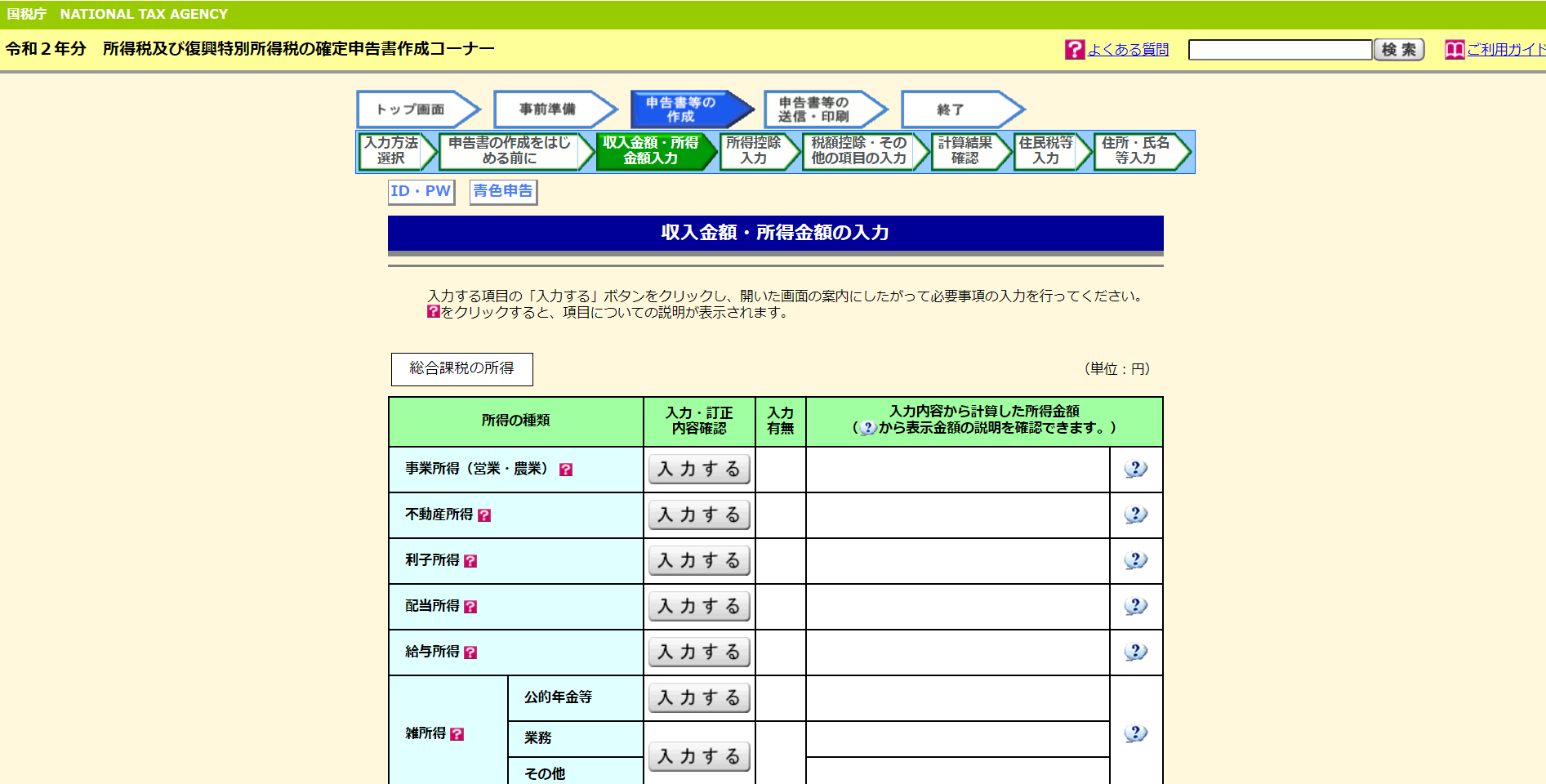
市販のソフトなどを使わず、無料で申告を済ませたい場合には、国税庁の「確定申告書等作成コーナー」を利用するのが最もスタンダードな方法です。
国税庁ホームページの専用ページから、「作成開始」をクリックすると、認証手続きの後に申告内容の入力へと移ることができ、提出まで1つの導線上で進めていくことができます。
入力箇所についての簡単な案内などもあるため、事前に申告内容を整理できている方や、申告すべき項目が少ない方にとってはスムーズに利用できるフォーマットだと考えられます。
とはいえ初めて利用する方にとっては、「漏れなく記入できているか」「入力箇所はこれで正しいのか」など、不安な点も残るかもしれません。確定申告後の不安要素をなくしておきたい方にとっては、後述のように市販の会計ソフトを利用した申告も有効な手段となるでしょう。
「e-Taxソフト」を利用する
国税庁の「確定申告書等作成コーナー」のほかにも、確定申告の内容を入力・送信する方法として「e-Taxソフト」が挙げられます。
「確定申告書等作成コーナー」が確定申告に焦点を当てたツールであるのに対して、e-Taxソフトは納税や法定調書など、さまざまな申請や届出に必要となる書類作成に対応しています。
「確定申告書等作成コーナー」に比べると、入力箇所の案内などは見られず、より専門的な知識が要求されるソフトです。インストール版とブラウザ版がありますが、いずれも認証作業などが煩雑な傾向にあり、確定申告のみを目的とするのであれば、利用するメリットは小さいかもしれません。
会計ソフト上での書類作成
先述した方法での書類作成が難しい場合には、クラウドツールや市販ソフトの利用を検討するとよいでしょう。
操作や入力箇所についての案内や、入力漏れの確認など、初めて使う方にも安心できる機能を備えているものが多く、普段の収支管理などにも使えるため、自身で経費や売上の記録・管理に時間をかけている場合には、導入により大幅にリソースを削減できるかもしれません。
「freee(フリー)」や「弥生会計」など、年間1~2万円程度で確定申告や各種口座と同期した収支管理、 請求書等の書類作成・管理といった多様な機能を利用できるサービスも存在しています。
なお、会計ソフトを利用する場合にも、オンライン上で確定申告を行う際にはe-Taxへの登録が必要です。「マイナンバー方式」または「ID・パスワード方式」いずれかの認証方法を用意したうえで、会計ソフトの操作に従って手続きを進めていきましょう。
e-Taxを用いた書類の提出方法

実際にe-Tax上で確定申告を行う際の手順について解説していきます。ここでは、国税庁の「確定申告書等作成コーナー」を利用した場合の方法を記載します。
確定申告に必要な書類の準備
実際の手続きをはじめる前に、確定申告を行ううえで必要な書類を整理しましょう。
個人事業主の場合には、請求書や領収書など取引内容が記録された書類や通帳などを用意し、売上や経費の漏れがないかをあらかじめ確認しておくとよいでしょう。
その他、控除の対象となる医療費や社会保険料、生命保険料などがある場合には、詳細が記載された書類を用意しておきましょう。
PCの事前準備
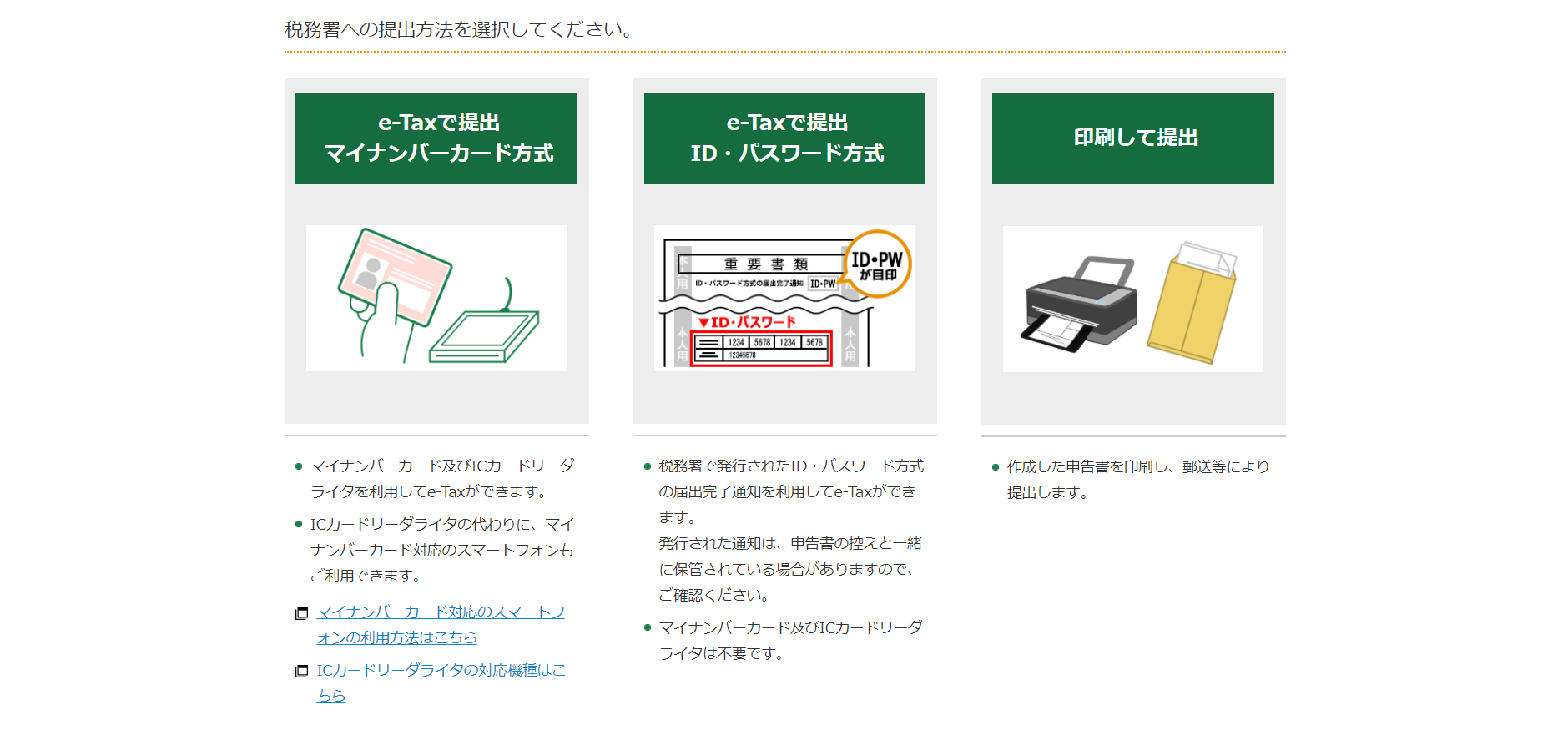
申告内容についての整理が済んだら、実際にe-Tax上での手続きを進めていきます。
まずは「確定申告書等作成コーナー」のページから申請方法を選択します。
この際、「マイナンバー方式」を利用した申請の場合には、「事前準備セットアップファイル」のダウンロードおよびインストールが必要です。その後、ICカードリーダライタを用いて認証手続きを行います。マイナンバーカードにはパスワードが3つあり、初回は「利用者証明用」「券面事項入力補助用」「署名用」のすべてが必要となるので注意しましょう。
「ID・パスワード方式」の場合は、IDとパスワードを入力後、そのまま作成画面へと移行することができます。
申告内容の入力と送信
上記の認証手続きを終えれば、実際にe-Taxの利用が可能となりますが、初回時には利用者情報の登録が必要です。フォーマット上に必要事項を入力し、登録を行いましょう。
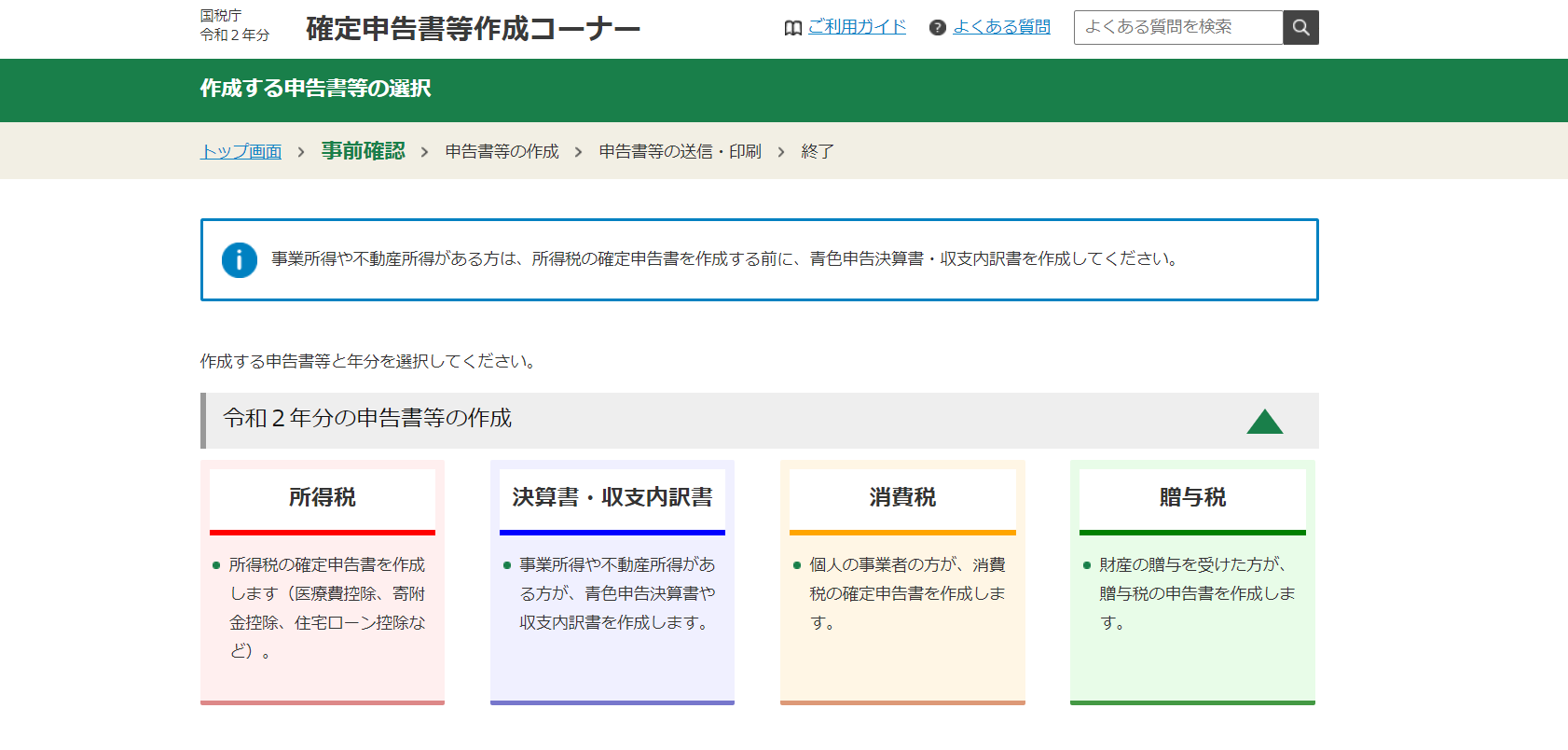
初回登録を済ませると、実際に申告内容の入力が可能となります。申告する書類の種類を選択し、画面上の案内に従い入力を進めていきましょう。
会社員などが所得控除を受ける際は「所得税」から「給与・年金の方」へと進みます。個人事業主や不動産所得がある場合は、「決算書・収支内訳書」、消費税の申告が必要な個人事業主は「消費税」、贈与税の申告が必要な場合には「贈与税」など、申告内容に合わせて項目を選択しましょう。
「ふるさと納税」の確定申告もオンラインが便利

ふるさと納税を行い、所得税と住民税上の控除や還付を受けるには、「ワンストップ特例制度」を利用するか、確定申告において寄附金控除として申告する必要があります。
「ワンストップ特例制度」は基本的に、確定申告の必要がない給与所得者が、ふるさと納税による控除や還付金をスムーズに受け取れるよう新設された専用の窓口です。「確定申告や住民税申告の必要がない給与所得者」かつ「年間寄付先が5自治体以内」であれば、この制度を利用して申請することができます。
ワンストップ特例制度の申請期限は「ふるさと納税を行った翌年の1月10日」ですが、これに間に合わなかった場合であっても、確定申告を行うことで「ワンストップ特例制度」と同様の措置を受けることが可能です。
すなわち、確定申告の手続きのなかで「ふるさと納税」についての申告を行うべき人には、「もともと確定申告の対象者で、ふるさと納税を行った人」「6ヶ所以上の自治体にふるさと納税を行った人」もしくは「ふるさと納税の『ワンストップ特例制度』を利用できなかった人」が該当します。
以下、オンライン上の確定申告において「ふるさと納税」についての申告をどのように進めていくかを解説します。
ネット上でふるさと納税を確定申告するには
ふるさと納税分を申告するには、通常の確定申告に必要なものに加えて、「寄附金受領証明書」が必要です。寄附した自治体が複数ある場合には、その数だけ証明書が発行されているはずですので、納税した自治体の分だけ証明書があるかを確認しておきましょう。
確定申告の内容が「ふるさと納税」のみであっても、e-Taxの利用登録は必要です。「マイナンバー方式」または「ID・パスワード方式」により認証を行い、e-Taxのシステムを利用できるようにしておきましょう。
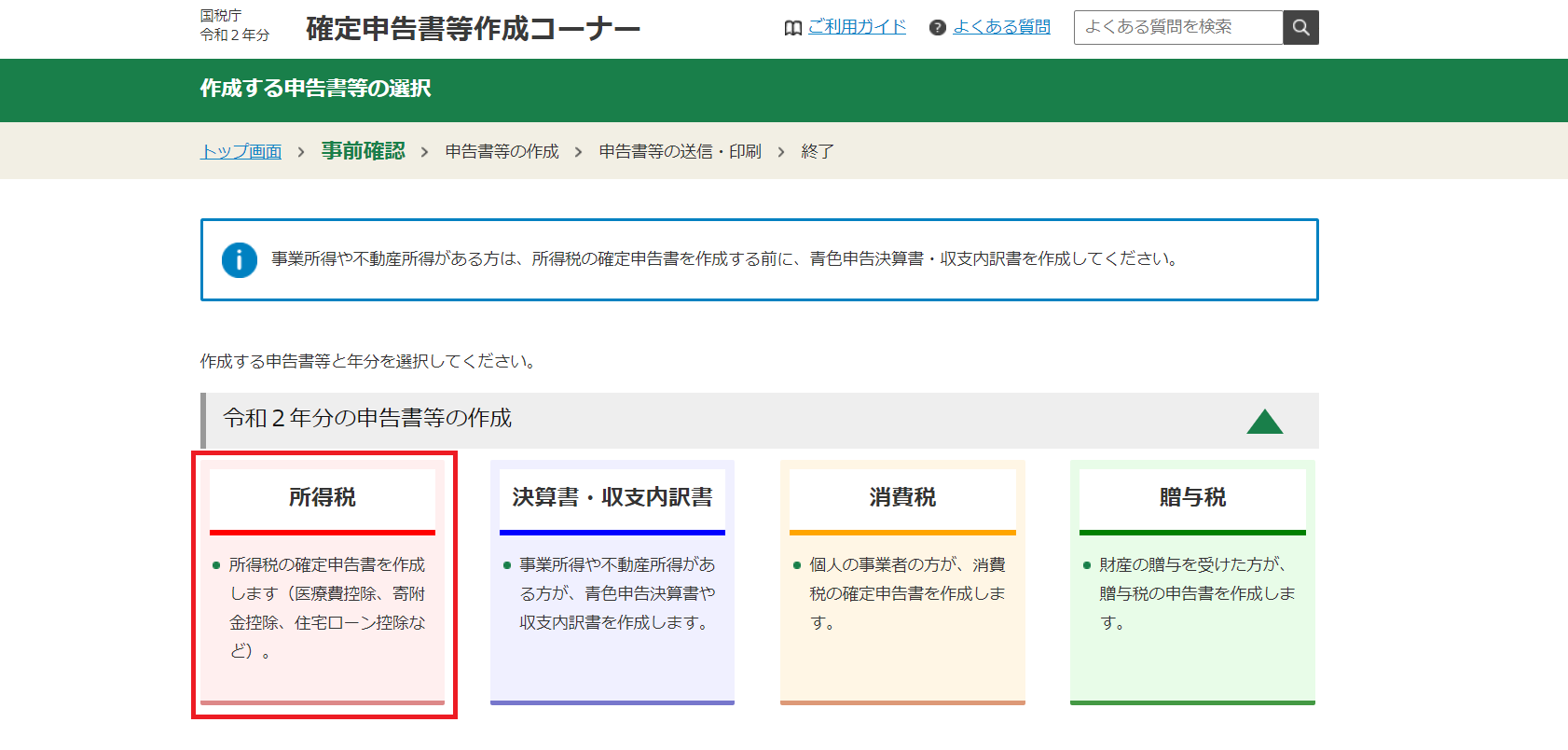
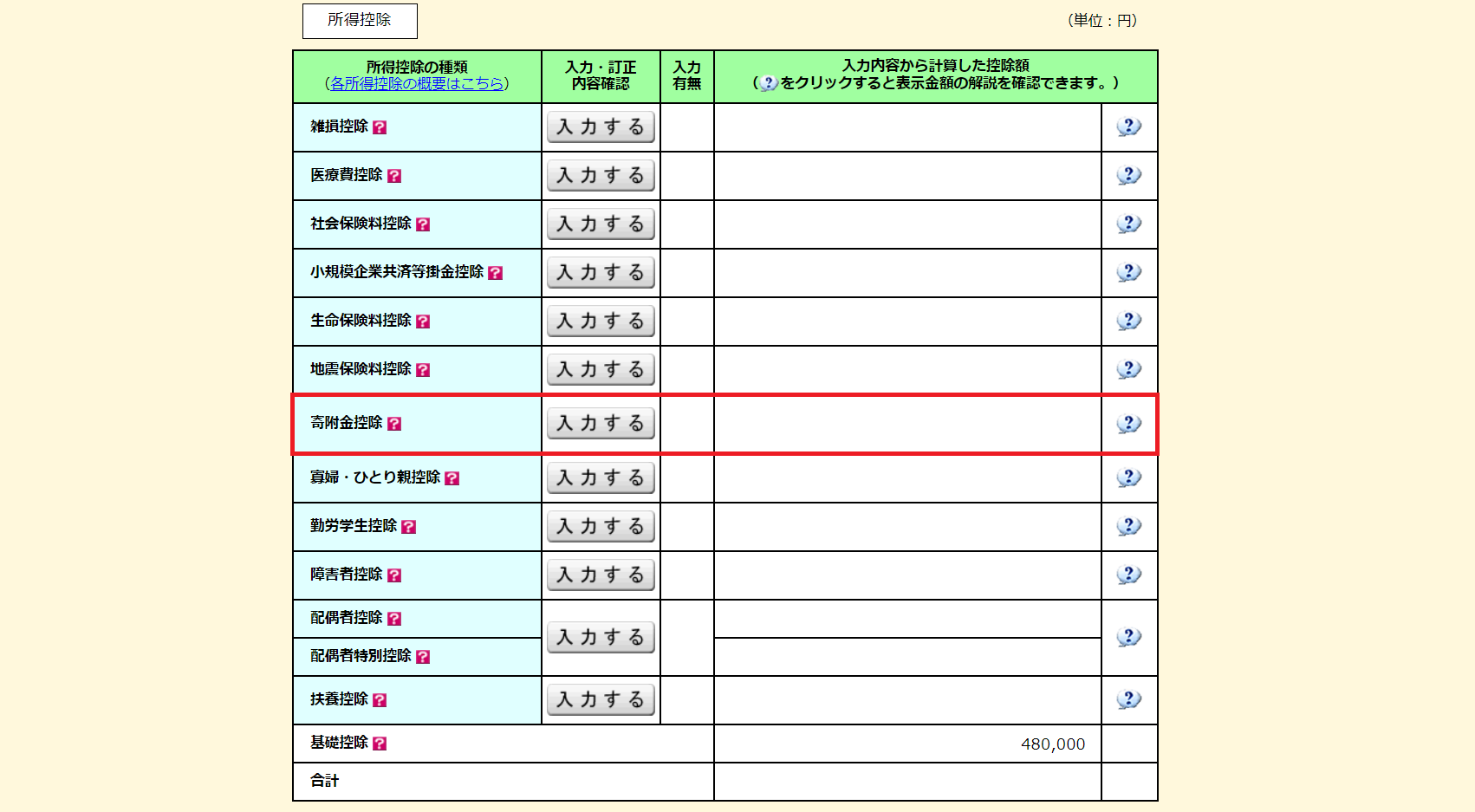
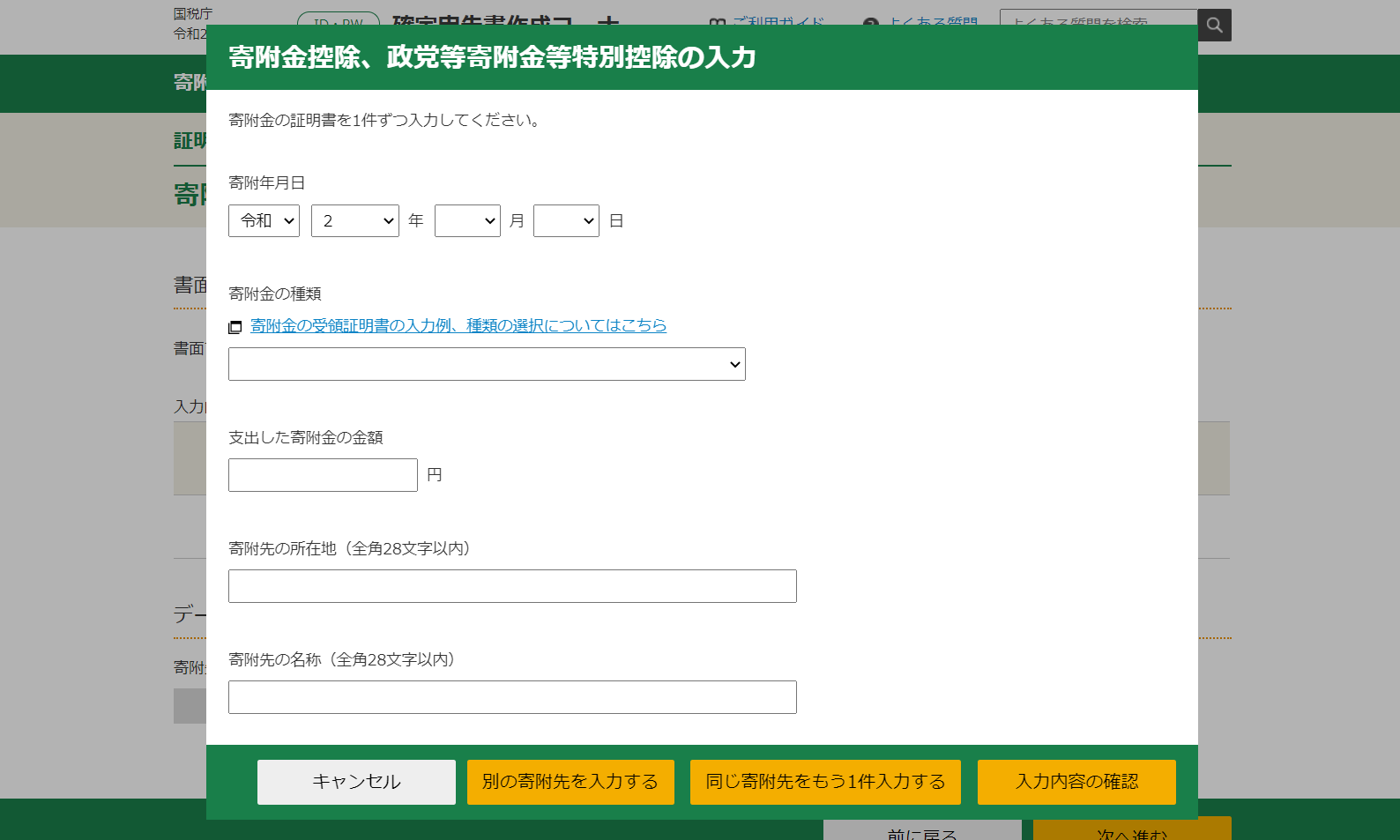
具体的な申告内容の入力は、国税庁ホームページの「確定申告書作成コーナー」から行うのがスムーズでしょう。
「利用開始」から提出方法を選択後、認証手続きを済ませたら、申告する所得の種類を選択する画面に移ります。
ここで「所得税」を選択後、「所得控除」の項目へ移行すると、以下のような画面に切り替わります。
画面赤枠の「寄附金控除」の欄にある「入力する」をクリックします。
このような画面が表示されますので、「寄附金受領証明書」をもとに、寄附を行った日付や納税先の自治体、寄附の金額などを入力してください。
その後、還付金の振込先となる銀行口座などを入力し、還付金額を確認のうえ、案内に従い送信すれば、申請手続きは終了です。
まとめ
従来は「ややこしくて大変」とされてきた確定申告の手続きも、オンライン上で済ませることで書類の整理や提出の手間を大きく簡略化できます。
青色申告における税制面での優遇など実利的なメリットも考えると、今後はむしろ「確定申告はネットで済ませるのが当たり前」という流れになっていくと考えられます。
ふるさと納税の還付金申請も、ネット上で確定申告を行う際に手続きができますので、もともと確定申告が必要な方はもちろん、「ワンストップ特例制度の申請を忘れていた」という方も手軽に済ませることができるでしょう。
国税庁の「確定申告書等作成コーナー」は、入力箇所や操作の案内などが比較的わかりやすいものの、初めて使う際にはある程度時間がかかってしまうことが予想されます。事前に必要事項を整理しておき、期日に余裕を持って作業にとりかかることをおすすめします。
「普段から経理作業に追われている」という方にとっては、会計ソフトの導入も有力な選択肢となりえます。現状の手間と導入コストを天秤にかけながら検討するとよいでしょう。
2021年は確定申告の期限が4月15日まで猶予されていますが、間に合わなければ無申告加算税や延滞税が発生することもあります。なるべく早い段階から準備を行い、スムーズに手続きを終えましょう。
RANKING ランキング
- WEEKLY
- MONTHLY
UPDATE 更新情報
- ALL
- ARTICLE
- MOVIE
- FEATURE
- DOCUMENT
